L’interfaccia di EYESEE Cloud consente di autorizzare o vietare il recupero delle missioni dall’App EYESEE.
Vietare il recupero della missione rende la missione invisibile nell’elenco delle missioni dell’App EYESEE.
Al contrario, autorizzare il recupero della missione rende la missione visibile nell’elenco delle missioni dell’App EYESEE.
Per evitare che una missione venga recuperata, accedere all’account EYESEE Cloud > Missioni. Individuare la missione che si desidera rendere invisibile sull’App EYESEE. Nell’esempio seguente, vogliamo rendere invisibile la missione denominata 42 IMPAIR.
Nella tabella delle missioni su EYESEE Cloud, nella colonna di destra appaiono due pulsanti verdi. Il primo pulsante consente di “Vietare il recupero della missione“.
Cliccare su questo pulsante accanto alla missione che si desidera rendere invisibile. Di seguito, vietiamo il recupero della missione 42 IMPAIR :
Aggiornare la pagina.
Lo stesso pulsante ora appare in rosso. La missione 42 IMPAIR non è più visibile nell’elenco delle missioni dell’App EYESEE.
È inoltre possibile rendere nuovamente visibile la missione sull’App EYESEE.
Nella tabella delle vostre missioni su EYESEE Cloud, fate clic sullo stesso pulsante usato in precedenza: “Autorizzare il recupero della missione“.
Aggiornare la pagina.
Una volta autorizzato il recupero della missione, il pulsante riapparirà verde e la missione sarà nuovamente visibile nell’elenco delle missioni dell’App EYESEE.
La fase 1 del lancio o della ripresa della missione ricorda all’utente il posizionamento della soluzione (EYESEE Drone e EYESEE Tag) e indica il nome della prima posizione della missione di fronte alla quale il drone EYESEE deve essere posizionato, a circa 1 metro di distanza dai pallet.
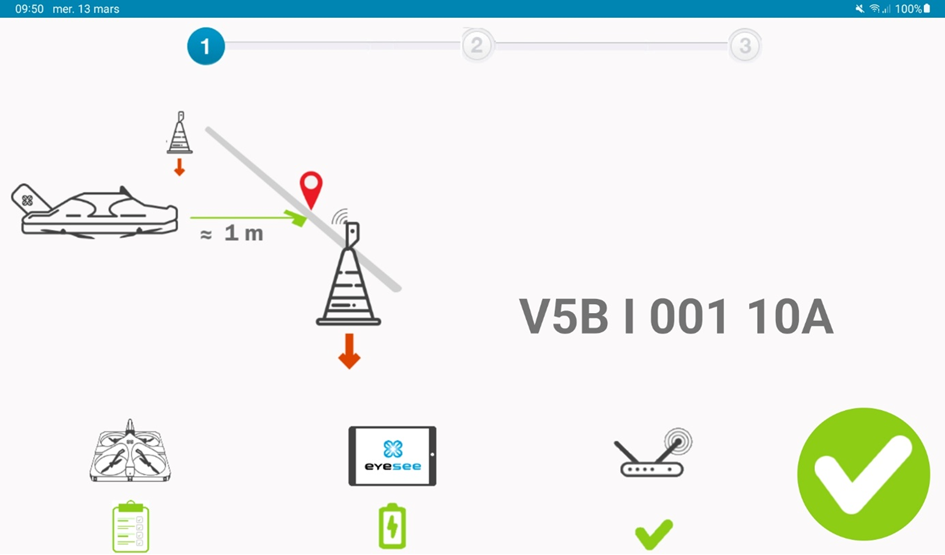
Nella parte inferiore dello schermo viene visualizzato :
Per visualizzare i dettagli delle verification di sicurezza automatiche di EYESEE Drone, cliccare sull’icona Drone in basso a sinistra dello schermo.
Qualora la soluzione funzioni normalmente, tutte le voci della lista di controllo sono contrassegnate dalla menzione “CHECK_OK“:
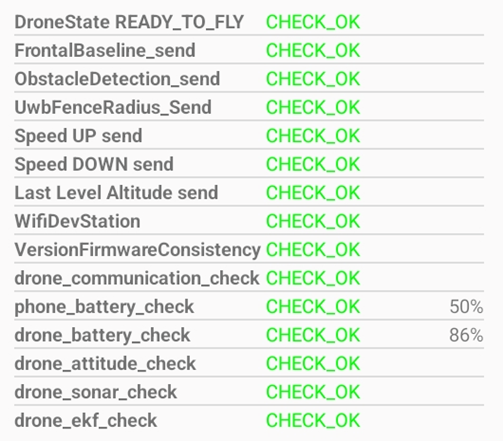
Nel caso in cui una o più voci della lista di controllo non possano essere convalidate, le voci in questione saranno contrassegnate con la menzione “CHECK_FAILED“.

EYESEE Drone deve essere riavviato dopo ogni volo. Se il drone EYESEE non viene riavviato, il controllo fallisce e viene visualizzato il messaggio CHECK_FAILED.
Se il controllo fallisce nonostante EYESEE Drone sia stato riavviato, provate a tornare alla schermata principale dell’applicazione prima di riavviare la missione.
Se il problema persiste anche dopo il riavvio di EYESEE Drone, contattare il servizio di assistenza all’indirizzo help@eyesee-drone.com.
✔️Frontal Baseline_Send
Verifica la trasmissione dei parametri di volo.
Qualora il controllo non abbia esito positivo, accertarsi che la connessione Wi-Fi sia di buona qualità. Assicurarsi che non vi siano fonti di interferenza tra EYESEE Drone e il router Wi-Fi. Tornare quindi alla schermata principale dell’applicazione e riavviare la missione.
Se il problema persiste, riavviare EYESEE Drone.
Se il problema persiste anche dopo il riavvio di EYESEE Drone, contattare il servizio di assistenza all’indirizzo help@eyesee-drone.com.
Verifica la trasmissione dei parametri di volo.
Qualora il controllo non abbia esito positivo, accertarsi che la connessione Wi-Fi sia di buona qualità. Assicurarsi che non vi siano fonti di interferenza tra EYESEE Drone e il router Wi-Fi. Tornare quindi alla schermata principale dell’applicazione e riavviare la missione.
Se il problema persiste, riavviare EYESEE Drone.
Se il problema persiste anche dopo il riavvio di EYESEE Drone, contattare il servizio di assistenza all’indirizzo help@eyesee-drone.com.
Verifica la trasmissione dei parametri di volo.
Qualora il controllo non abbia esito positivo, accertarsi che la connessione Wi-Fi sia di buona qualità. Assicurarsi che non vi siano fonti di interferenza tra EYESEE Drone e il router Wi-Fi. Tornare quindi alla schermata principale dell’applicazione e riavviare la missione.
Se il problema persiste, riavviare EYESEE Drone.
Se il problema persiste anche dopo il riavvio di EYESEE Drone, contattare il servizio di assistenza all’indirizzo help@eyesee-drone.com.
Verifica la trasmissione dei parametri di volo.
Qualora il controllo non abbia esito positivo, accertarsi che la connessione Wi-Fi sia di buona qualità. Assicurarsi che non vi siano fonti di interferenza tra EYESEE Drone e il router Wi-Fi. Tornare quindi alla schermata principale dell’applicazione e riavviare la missione.
Se il problema persiste, riavviare EYESEE Drone.
Se il problema persiste anche dopo il riavvio di EYESEE Drone, contattare il servizio di assistenza all’indirizzo help@eyesee-drone.com.
Verifica la trasmissione dei parametri di volo.
Qualora il controllo non abbia esito positivo, accertarsi che la connessione Wi-Fi sia di buona qualità. Assicurarsi che non vi siano fonti di interferenza tra EYESEE Drone e il router Wi-Fi. Tornare quindi alla schermata principale dell’applicazione e riavviare la missione.
Se il problema persiste, riavviare EYESEE Drone.
Se il problema persiste anche dopo il riavvio di EYESEE Drone, contattare il servizio di assistenza all’indirizzo help@eyesee-drone.com.
Verifica la trasmissione dei parametri di volo.
Qualora il controllo non abbia esito positivo, accertarsi che la connessione Wi-Fi sia di buona qualità. Assicurarsi che non vi siano fonti di interferenza tra EYESEE Drone e il router Wi-Fi. Tornare quindi alla schermata principale dell’applicazione e riavviare la missione.
Se il problema persiste, riavviare EYESEE Drone.
Se il problema persiste anche dopo il riavvio di EYESEE Drone, contattare il servizio di assistenza all’indirizzo help@eyesee-drone.com.
Verifica la trasmissione dei parametri di volo.
Qualora il controllo non abbia esito positivo, accertarsi che la connessione Wi-Fi sia di buona qualità. Assicurarsi che non vi siano fonti di interferenza tra EYESEE Drone e il router Wi-Fi. Tornare quindi alla schermata principale dell’applicazione e riavviare la missione.
Se il problema persiste, riavviare EYESEE Drone.
Se il problema persiste anche dopo il riavvio di EYESEE Drone, contattare il servizio di assistenza all’indirizzo help@eyesee-drone.com.
Se la versione dell’autopilota non è aggiornata, verrà visualizzato il messaggio CHECK_FAILED.
Per aggiornare la versione dell’autopilota, accedere ad EYESEE App > Droni > Aggiorna pacchetti.
Verificare che EYESEE Drone comunichi con il tablet.
Qualora il controllo non abbia esito positivo, accertarsi che la connessione Wi-Fi sia di buona qualità. Assicurarsi che non vi siano fonti di interferenza tra EYESEE Drone e il router Wi-Fi. Tornare quindi alla schermata principale dell’applicazione e riavviare la missione.
Se il problema persiste, riavviare EYESEE Drone.
Se il problema persiste anche dopo il riavvio di EYESEE Drone, contattare il servizio di assistenza all’indirizzo help@eyesee-drone.com.
Verificare se la batteria del tablet è sufficientemente carica per portare a termine la missione.
Verificare che la batteria del drone EYESEE sia sufficientemente carica per eseguire la missione.
Se il livello della batteria è insufficiente, sostituire la batteria scarica con una carica.
Per decollare correttamente, EYESEE Drone deve essere posizionato correttamente a terra e in piano.
Se la verifica ha esito negativo (CHECK_FAILED), riavviare EYESEE Drone e astenersi dal maneggiarlo durante la fase di avvio.
Se il problema persiste, contattare il servizio di assistenza all’indirizzo help@eyesee-drone.com.
Verificare che i sonar di EYESEE Drone restituiscano valori normali.
Questa verifica ha esito negativo (CHECK_FAILED) quando uno dei sonar restituisce un valore anomalo. In questo caso, verificare che i sonar non siano ostruiti. Se necessario, soffiare sui sei sonar per rimuovere eventuale polvere.
Verificare che la posizione di EYESEE Drone sia stata inizializzata.
Se la verifica ha esito negativo (CHECK_FAILED), riavviare EYESEE Drone e astenersi dal maneggiarlo durante la fase di avvio.
Se il problema persiste anche dopo il riavvio di EYESEE Drone, contattare il servizio di assistenza all’indirizzo help@eyesee-drone.com.
La manutenzione regolare dei droni EYESEE è essenziale per garantire il corretto funzionamento e prolungare la loro durata.
Per assicurare un utilizzo ottimale di questi dispositivi, il team EYESEE raccomanda una serie di controlli visivi e procedure di pulizia.
Queste linee guida mirano a garantire che ogni componente di EYESEE Drone sia in perfette condizioni e che le prestazioni di volo non siano compromesse.
Seguendo queste raccomandazioni, gli operatori e le operatrici EYESEE possono minimizzare i rischi di malfunzionamenti e massimizzare la affidabilità dei droni EYESEE durante le missioni.
🆘 Per qualsiasi domanda o richiesta di assistenza, il supporto EYESEE rimane raggiungibile all’indirizzo help@eyesee-drone.com.